Mac: Bluetooth Geräte verlieren die Verbindung – Problemlösung
Euer iMac oder Macbook verliert sporadisch die Bluetooth Verbindung zu der Tastatur oder Maus? Wir sind von dem Problem ebenfalls stellenweise betroffen und haben uns diesen Fehler etwas näher angeschaut. Eins Vorweg: Ein endgültiger Fix existiert bislang für dieses Verbindungsproblem noch nicht.
Nur ein Neustart hilft
Die wohl einfachste Möglichkeit das Problem schnell zu beheben, ist ein normaler Systemneustart. Nachdem macOS wieder neu gestartet ist, sollten sich alle bekannten Bluetooth-Geräte ohne Murren verbinden. Macbook Nutzer können bei einem Verbindungsproblem natürlich auch einfach auf die integrierte Tastatur und Trackpad zurückgreifen.
Alternative zum Neustart
Doch es gibt auch eine Alternative zum kompletten Rechner Neustart: Dazu müssen wir lediglich den zuständigen Bluetooth-Prozess von macOS eliminieren. Öffnet zunächst den „Aktivitätsanzeige“ (diese findet ihr über die Spotlight-Suche oder in euren Dienstprogrammen) und sucht dort den laufenden Prozess „blued“. Sobald ihr diesen gefunden habt, markiert ihr diesen und klickt links oben auf das „X“-Icon.
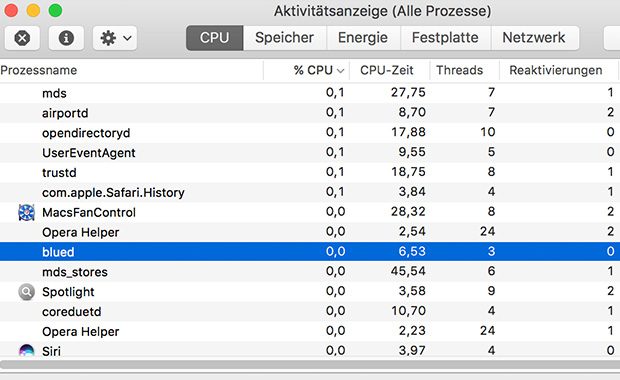
Betätigt daraufhin noch die Abfrage ob der Prozess wirklich beendet werden soll. Nach ein paar Sekunden sollten sich daraufhin alle eure Bluetooth-Geräte wieder Ordnungsgemäß mit eurem Mac verbinden – ganz ohne kompletten Systemneustart.
Update: Apple scheint mittlerweile die Prozessbezeichnung in neueren macOS Versionen geändert zu haben, dort sind die Prozesse „BlueTool“ und „bluetoothd“ zuständig und müssen dementsprechend wie oben erklärt beendet werden (mit klick auf das X-Icon):
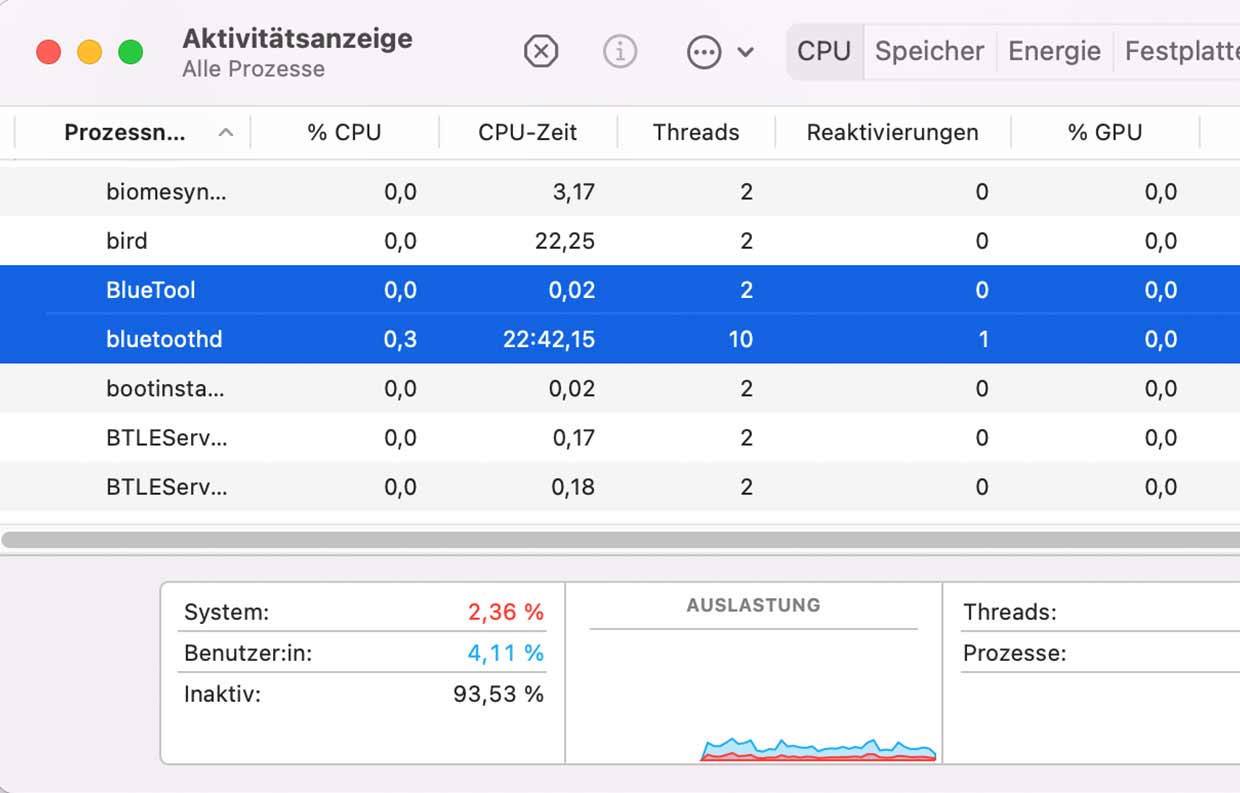
Besserung in neuen Versionen
Mittlerweile scheint Apple sich diesen Bluetooth-Problemen bewusst zu werden und hat in den neueren macOS-Versionen entsprechende Verbesserungen vorgenommen. Falls ihr noch ein älteres Betriebssystem nutzt, so könnt ihr alternativ auch einmal probieren, ob eine Aktualisierung auf eine aktuellere macOS-Variante eine Verbesserung für euch bringt.
Persönlich konnten wir vor allem mit macOS 10.14.6 relativ gute Erfahrungen sammeln, die oben genannten Bluetooth-Verbindungsschwierigkeiten sind dort so gut wie nicht mehr feststellbar.

hat leider nicht fkt.
logitech mouse + osx sierra
Hat leider nicht funktioniert
;-))) ebenso; nicht funktioniert … ich finde schon nicht einmal den Eintrag „blued“ mit BS Catalina.
Danke für die Information, wir haben die Anleitung nun für neuere macOS Versionen angepasst. Apple hat die Prozess-Bezeichnung dort geändert.
Lieber Stefan Kröll,
so wie es aussieht, hat es „gefunzt“. Schlussendlich habe ich den Prozess —> bluetoothd —> gefunden (BS Catalina) und auch „gekillt“!!!
Bis jetzt (fünf Stunden später) ist immer noch RUHE.
Vielen Dank soweit :-))) Alfonso W.
Hallo,
entgegen meiner Aussage vom 21.3.2023 muß ich leider feststellen, dass meine Freude nur von kurzer Dauer war. Den neuen, aktuellen Eintrag finde ich zwar jeweils, aber es ist wie zuvor: Tastatur und Maus verlieren in regelmässigen Abständen die Verbindung. Alles sehr nervig. Leider!!! Gibt es keine andere Möglichkeit???
Ich habe 10.15.7 und eine neue Maus gekauft, aber das Problem ist dasselbe…
Ja, bei mir leider auch. Teilweise in „Sekundenabständen“ verlieren Maus und Tastatur die Verbindung. Inzwischen habe ich eine Kabelmaus aktiviert … und überlege mir, eine entsprechende Tastatur zu kaufen, da ich leider befürchten (!) muß, das ich bald gar nichts mehr machen kann. Gibt es denn keinen EXPERTEN hier, der Rat weiß. Es ist sehr, sehr nervig!
Wer einen iMac Bj. 2017 (Ventura 13.6) hat, kann nur noch die Ausschalttaste drücken, wenn BT die Maus bzw Trackpad und Tastatur „vergessen“ hat.
Peinlich – ich wünsche mir wieder eine Mac Tastatur und Maus mit USB, da gab es diese Pannen nicht.